Топ-5 погодних додатків для Galaxy S10 у 2023 році: Будьте на крок попереду стихії
5 найкращих погодних додатків для Galaxy S10 у 2023 році Коли мова йде про те, щоб бути готовим до будь-яких погодних умов, наявність надійного …
Читати статтю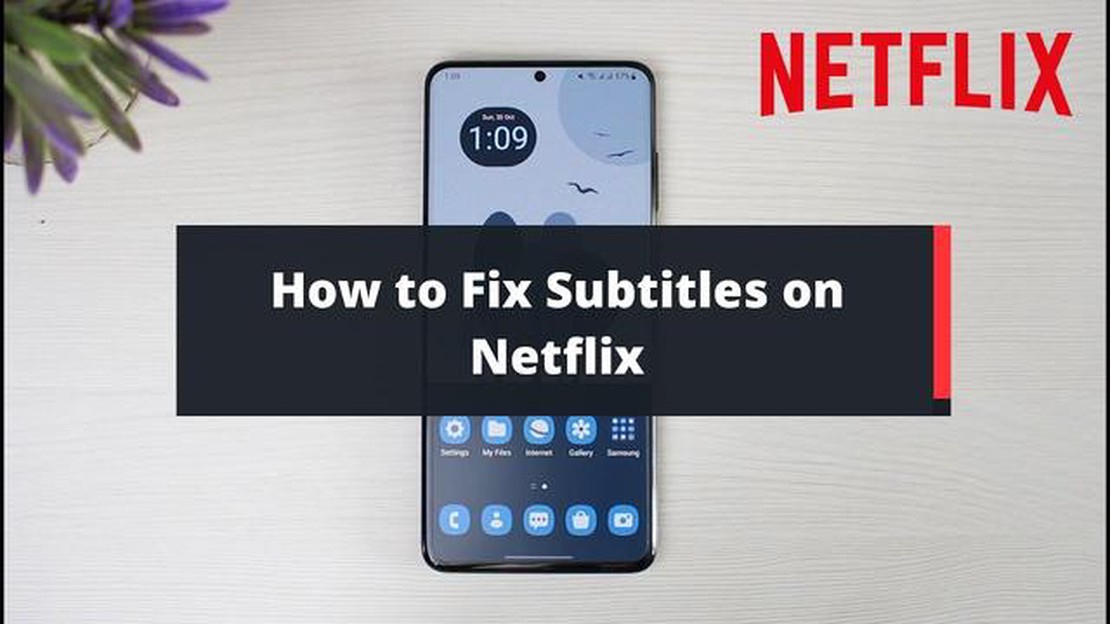
Якщо ви любитель Netflix, ви знаєте, як це може розчаровувати, коли субтитри не працюють. Незалежно від того, чи ви дивитеся іноземний фільм, чи просто віддаєте перевагу ввімкнутим субтитрам, якщо вони не працюють належним чином, це може бути справжнім кайфом. На щастя, є кілька кроків, які ви можете зробити, щоб усунути несправність і вирішити проблему.
Крок 1: Перевірте налаштування вашого пристрою. Перше, що вам потрібно зробити, це переконатися, що налаштування субтитрів на вашому пристрої увімкнено. Вони можуть відрізнятися залежно від платформи, яку ви використовуєте для трансляції Netflix, але зазвичай налаштування субтитрів можна знайти в розділі “Доступність” або “Екран” налаштувань вашого пристрою. Переконайтеся, що субтитри увімкнені та налаштовані на потрібну вам мову.
Крок 2: Перезапустіть пристрій і додаток Netflix. Іноді проблему можна вирішити простим перезапуском. Закрийте програму Netflix і вимкніть пристрій. Зачекайте кілька секунд, потім увімкніть його знову і знову відкрийте Netflix. Це може усунути будь-які тимчасові збої, які можуть впливати на роботу субтитрів.
Крок 3: Оновлення програми Netflix. Застаріле програмне забезпечення іноді може спричиняти проблеми з субтитрами. Перевірте наявність оновлень для програми Netflix і встановіть їх, якщо вони доступні. Оновлення програми може виправити помилки та покращити сумісність з вашим пристроєм, що може вирішити проблему з субтитрами.
Крок 4: Очистіть кеш Netflix. Якщо проблема з субтитрами не зникає, може допомогти очищення кешу Netflix на вашому пристрої. Перейдіть до меню налаштувань вашого пристрою, знайдіть розділ “Програми” або “Додатки”, знайдіть Netflix і очистіть кеш програми. Це видалить усі тимчасові дані або налаштування, які можуть спричиняти збої в роботі субтитрів.
Крок 5: Зверніться до служби підтримки Netflix. Якщо жоден з попередніх кроків не спрацював, настав час звернутися до служби підтримки Netflix за подальшою допомогою. У них є спеціальна команда підтримки, яка може допомогти вирішити конкретні проблеми та надати індивідуальні рекомендації, щоб відновити роботу субтитрів.
Виконавши ці кроки, ви зможете виправити проблему з субтитрами Netflix і з легкістю повернутися до перегляду улюблених шоу та фільмів. Не забудьте перевірити налаштування пристрою, перезавантажити пристрій і додаток, оновити додаток, очистити кеш, якщо потрібно, і звернутися до служби підтримки, якщо це необхідно. Щасливого перегляду!
Якщо у вас виникли проблеми з непрацюючими субтитрами Netflix, ви можете виконати кілька кроків, щоб вирішити проблему. Виконайте ці кроки, щоб відновити роботу субтитрів:
Якщо жоден з цих кроків не спрацював, спробуйте звернутися до служби підтримки клієнтів Netflix за подальшою допомогою. Можливо, вони зможуть надати додаткові кроки з усунення несправностей або переадресувати проблему своїй технічній команді.
Читайте також: Як створити анімоване пояснювальне відео: докладний посібник і найкращі інструменти
Не забувайте завжди перевіряти актуальність вашого пристрою, програми та підключення до Інтернету, щоб забезпечити найкращу якість потокового мовлення Netflix.
Перший крок, який слід зробити, якщо субтитри Netflix не працюють, - це перевірити підключення до інтернету. Для безперебійної трансляції контенту Netflix із субтитрами потрібне стабільне і швидке з’єднання з Інтернетом. Ось як ви можете перевірити своє інтернет-з’єднання:
Виконавши ці кроки, ви зможете переконатися, що ваше інтернет-з’єднання не є причиною того, що субтитри Netflix не працюють. Якщо проблема не зникне, перейдіть до кроку 2.
Якщо у вас виникають проблеми із субтитрами Netflix, можливо, ваш додаток Netflix застарів. Оновлення програми до останньої версії часто може вирішити будь-які проблеми, пов’язані з субтитрами.
Ось як можна оновити додаток Netflix:
Якщо оновлення програми не вирішило проблему, ви можете спробувати виконати наступний крок у нашому посібнику.
Читайте також: Топ-6 безкоштовних програм для віддаленого доступу у 2023 році
Якщо попередні кроки не вирішили проблему, ви можете спробувати скинути налаштування субтитрів на Netflix. Ось як це зробити:
Після скидання налаштувань субтитрів спробуйте відтворити відео на Netflix, щоб перевірити, чи працюють субтитри належним чином. Якщо ні, ви можете перейти до наступного кроку.
Субтитри на Netflix можуть не працювати з різних причин. Це може бути проблема з вашим пристроєм, збій у додатку Netflix або проблема з конкретним відео, яке ви переглядаєте.
Щоб вирішити проблему з субтитрами на Netflix, ви можете спробувати виконати кілька кроків з усунення несправностей. По-перше, переконайтеся, що субтитри ввімкнені в налаштуваннях Netflix. Якщо вони вже ввімкнені, спробуйте вимкнути та ввімкнути їх знову. Якщо це не допоможе, спробуйте вийти зі свого акаунта Netflix і ввійти знову. Якщо проблема не зникне, спробуйте перезавантажити пристрій або перевстановити додаток Netflix.
Так, існують певні налаштування, які потрібно перевірити, щоб субтитри працювали на Netflix. По-перше, перейдіть до меню “Налаштування” в додатку Netflix. Потім перейдіть до розділу “Субтитри та підписи”. Переконайтеся, що вибрано потрібну мову субтитрів і ввімкнено перемикач для субтитрів. Крім того, ви можете налаштувати зовнішній вигляд субтитрів, змінивши шрифт, розмір, колір і тло.
Якщо субтитри не працюють на певному відео на Netflix, це може бути проблемою саме з цим відео. Ви можете спробувати відтворити інше відео, щоб перевірити, чи працюють субтитри. Якщо субтитри працюють на інших відео, але не на цьому конкретному, можливо, є проблема з файлом субтитрів для цього відео. У таких випадках ви можете повідомити про проблему в Netflix, і вони попрацюють над її вирішенням.
Якщо жоден з кроків з усунення несправностей не вирішив проблему з субтитрами на Netflix, ви можете спробувати звернутися до служби підтримки Netflix за подальшою допомогою. Вони зможуть надати вам більш конкретні кроки з усунення несправностей залежно від вашого пристрою та проблеми, з якою ви зіткнулися. Ви можете зв’язатися зі службою підтримки Netflix через їхній веб-сайт або за телефоном.
5 найкращих погодних додатків для Galaxy S10 у 2023 році Коли мова йде про те, щоб бути готовим до будь-яких погодних умов, наявність надійного …
Читати статтюСім казино. Казино вважається одним із найазартніших і найзахопливіших місць, де кожен гравець мріє виграти велику суму грошей. Однак, не кожному …
Читати статтюЯк легко виправити виняток kmode, який не обробляється Незважаючи на те, що комп’ютери стають дедалі надійнішими та стійкішими до збоїв, інколи …
Читати статтюПосібник з усунення несправностей: Вирішення помилки Roblox 901 на Xbox One (найновіші рішення на 2023 рік) Якщо ви завзятий гравець у Roblox і …
Читати статтюЯк використовувати dosbox для запуску dos-ігор у windows 11 У наш час багато людей ностальгують за іграми, які були популярні в 90-х роках минулого …
Читати статтюЧому онлайн-казино з мінімальним депозитом такі хороші? Онлайн-казино - це одна з найпопулярніших розважальних платформ в інтернеті. З кожним роком …
Читати статтю